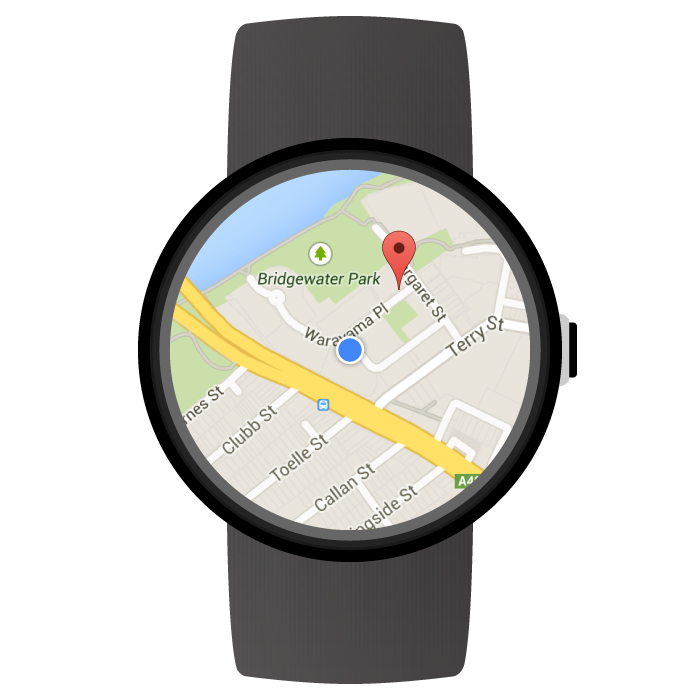
การใช้ Maps SDK สำหรับ Android ช่วยให้คุณสร้างแอปที่สวมใส่ได้ซึ่งอิงตามแผนที่ ที่ทำงานบนอุปกรณ์ Wear OS by Google ได้โดยตรง ผู้ใช้แอปของคุณ จะดูตำแหน่งของตนเองบนแผนที่ได้เพียงแค่เหลือบมองข้อมือ ผู้ใช้สามารถ วางตำแหน่งของตนเองบนเส้นทางได้ เช่น จากนั้นซูมเข้าเพื่อดูรายละเอียด หรือแตะ เครื่องหมายเพื่อดูหน้าต่างข้อมูลที่แอปของคุณระบุ
หน้านี้อธิบายฟังก์ชันการทำงานของ API ที่พร้อมใช้งานในอุปกรณ์ Wear และ ช่วยให้คุณเริ่มต้นสร้างแอปได้
เริ่มต้นใช้งานใน Wear OS
การสร้างแอปที่ใช้กับอุปกรณ์สวมใส่ด้วย Maps SDK สำหรับ Android นั้นโดยพื้นฐานแล้วจะเหมือนกับการสร้างแอป Google Maps สำหรับอุปกรณ์ Android อื่นๆ ความแตกต่าง อยู่ที่การออกแบบสำหรับรูปแบบขนาดเล็กของอุปกรณ์ที่สวมใส่ได้ เพื่อ เพิ่มประสิทธิภาพการใช้งานและประสิทธิภาพของแอป
Android Studio เป็นเครื่องมือที่แนะนำสำหรับการพัฒนา Wear OS เนื่องจากมีฟีเจอร์ต่างๆ ที่ช่วยให้คุณตั้งค่าโปรเจ็กต์ รวมถึงไลบรารี และจัดแพ็กเกจได้อย่างสะดวก
หากต้องการความช่วยเหลือทั่วไปเกี่ยวกับการออกแบบแอปที่ใช้กับอุปกรณ์สวมใส่ โปรดดูหลักเกณฑ์การออกแบบ Wear OS หากต้องการความช่วยเหลือในการสร้าง แอปสำหรับอุปกรณ์สวมใส่แอปแรก โปรดดูคำแนะนำในการสร้างแอปสำหรับอุปกรณ์สวมใส่
สร้างแอปแผนที่แอปแรกใน Wear OS
คู่มือฉบับย่อนี้ถือว่าคุณคุ้นเคยกับ Maps SDK สำหรับ Android ได้ทำตามคู่มือ Wear OS เพื่อสร้างโมดูลอุปกรณ์ที่สวมใส่ได้ใน แอปของคุณ และตอนนี้ต้องการเพิ่มแผนที่ลงในโมดูลอุปกรณ์ที่สวมใส่ได้
การเพิ่มทรัพยากร Dependency สำหรับโมดูล Wear
ตรวจสอบว่าทรัพยากร Dependency ต่อไปนี้รวมอยู่ในไฟล์ build.gradle.kts
ของโมดูล Wear OS ของแอป
dependencies { // ... compileOnly("com.google.android.wearable:wearable:2.9.0") implementation("com.google.android.support:wearable:2.9.0") implementation("com.google.android.gms:play-services-maps:19.0.0") // This dependency is necessary for ambient mode implementation("androidx.wear:wear:1.3.0") }
ดูข้อมูลเพิ่มเติมเกี่ยวกับทรัพยากร Dependency ได้ที่คู่มือเพิ่มโมดูล Wear OS ในโปรเจ็กต์ที่มีอยู่
การใช้ท่าทางสัมผัสปัดเพื่อปิดและตั้งค่าสีพื้นหลังเริ่มต้น
เราขอแนะนำให้คุณใช้ SwipeDismissFrameLayout เพื่อแสดงแผนที่บน
อุปกรณ์ที่สวมใส่ได้ การใช้คลาส SwipeDismissFrameLayout จะช่วยให้คุณ
ใช้ท่าทางสัมผัสปัดเพื่อปิดได้ ซึ่งจะช่วยให้ผู้ใช้
ออกจากแอปได้โดยการปัดจากขอบซ้ายสุดของหน้าจอ
หากต้องการตั้งค่าสีพื้นหลังเริ่มต้นที่กำหนดเอง ให้ใช้แอตทริบิวต์ map:backgroundColor XML
เพื่อกำหนดสีที่จะแสดงจนกว่าไทล์แผนที่จริงจะโหลด
เพิ่มองค์ประกอบ SwipeDismissFrameLayout และ backgroundColor ลงในคำจำกัดความเลย์เอาต์เป็นคอนเทนเนอร์ของ SupportMapFragment ดังนี้
<androidx.wear.widget.SwipeDismissFrameLayout
android:id="@+id/map_container"
android:layout_width="match_parent"
android:layout_height="match_parent">
<fragment
android:id="@+id/map"
android:name="com.google.android.gms.maps.SupportMapFragment"
android:layout_width="match_parent"
android:layout_height="match_parent"
map:backgroundColor="#fff0b2dd" />
</androidx.wear.widget.SwipeDismissFrameLayout>เมื่อได้รับออบเจ็กต์ SwipeDismissFrameLayout ในกิจกรรม ให้เพิ่ม
การเรียกกลับและตั้งค่าลักษณะการทำงานของการเรียกกลับเพื่อดำเนินการปิด
ที่จำเป็น ดังที่แสดงด้านล่าง
Kotlin
class MainActivity : AppCompatActivity(), OnMapReadyCallback, AmbientModeSupport.AmbientCallbackProvider { public override fun onCreate(savedInstanceState: Bundle?) { super.onCreate(savedInstanceState) // Set the layout. It only contains a SupportMapFragment and a DismissOverlay. setContentView(R.layout.activity_main) // Enable ambient support, so the map remains visible in simplified, low-color display // when the user is no longer actively using the app but the app is still visible on the // watch face. val controller = AmbientModeSupport.attach(this) Log.d(MainActivity::class.java.simpleName, "Is ambient enabled: " + controller.isAmbient) // Retrieve the containers for the root of the layout and the map. Margins will need to be // set on them to account for the system window insets. val mapFrameLayout = findViewById<SwipeDismissFrameLayout>(R.id.map_container) mapFrameLayout.addCallback(object : SwipeDismissFrameLayout.Callback() { override fun onDismissed(layout: SwipeDismissFrameLayout) { onBackPressed() } }) // Obtain the MapFragment and set the async listener to be notified when the map is ready. mapFragment = supportFragmentManager .findFragmentById(R.id.map) as SupportMapFragment mapFragment.getMapAsync(this) } // ... }
Java
public class MainActivity extends AppCompatActivity implements OnMapReadyCallback, AmbientModeSupport.AmbientCallbackProvider { public void onCreate(Bundle savedState) { super.onCreate(savedState); // Set the layout. It only contains a SupportMapFragment and a DismissOverlay. setContentView(R.layout.activity_main); // Enable ambient support, so the map remains visible in simplified, low-color display // when the user is no longer actively using the app but the app is still visible on the // watch face. AmbientModeSupport.AmbientController controller = AmbientModeSupport.attach(this); Log.d(MainActivity.class.getSimpleName(), "Is ambient enabled: " + controller.isAmbient()); // Retrieve the containers for the root of the layout and the map. Margins will need to be // set on them to account for the system window insets. final SwipeDismissFrameLayout mapFrameLayout = (SwipeDismissFrameLayout) findViewById( R.id.map_container); mapFrameLayout.addCallback(new SwipeDismissFrameLayout.Callback() { @Override public void onDismissed(SwipeDismissFrameLayout layout) { onBackPressed(); } }); // Obtain the MapFragment and set the async listener to be notified when the map is ready. mapFragment = (SupportMapFragment) getSupportFragmentManager() .findFragmentById(R.id.map); mapFragment.getMapAsync(this); } // ... }
การเพิ่มแผนที่
ใช้เมธอดเรียกกลับ onMapReady(GoogleMap) ตามปกติ
เพื่อรับแฮนเดิลไปยังออบเจ็กต์ GoogleMap ระบบจะทริกเกอร์การเรียกกลับเมื่อแผนที่พร้อมใช้งาน ในเมธอดการเรียกกลับ คุณสามารถ
เพิ่มเครื่องหมายหรือเส้นหลายเส้นลงในแผนที่ เพิ่ม Listener หรือย้ายกล้องได้
ตัวอย่างด้านล่างเพิ่มเครื่องหมายใกล้กับโรงอุปรากรซิดนีย์
Kotlin
private val sydney = LatLng(-33.85704, 151.21522) override fun onMapReady(googleMap: GoogleMap) { // Add a marker with a title that is shown in its info window. googleMap.addMarker( MarkerOptions().position(sydney) .title("Sydney Opera House") ) // Move the camera to show the marker. googleMap.moveCamera(CameraUpdateFactory.newLatLngZoom(sydney, 10f)) }
Java
private static final LatLng SYDNEY = new LatLng(-33.85704, 151.21522); @Override public void onMapReady(@NonNull GoogleMap googleMap) { // Add a marker with a title that is shown in its info window. googleMap.addMarker(new MarkerOptions().position(SYDNEY) .title("Sydney Opera House")); // Move the camera to show the marker. googleMap.moveCamera(CameraUpdateFactory.newLatLngZoom(SYDNEY, 10)); }
การเปิดใช้โหมดแอมเบียนท์
Maps SDK สำหรับ Android รองรับโหมดแอมเบียนท์สำหรับแอปที่ใช้กับอุปกรณ์สวมใส่ บางครั้งเราเรียกแอปที่รองรับโหมดแอมเบียนท์ว่าแอปเปิดตลอดเวลา ระบบจะเปิดใช้งานโหมดแอมเบียนท์เมื่อผู้ใช้ไม่ได้ใช้แอปอย่างต่อเนื่องอีกต่อไป และช่วยให้แอปยังคงแสดงบนอุปกรณ์ที่สวมใส่ได้
Maps SDK สำหรับ Android มีการแสดงผลแผนที่แบบสีน้อยที่เรียบง่าย สำหรับใช้ในโหมดแอมเบียนท์ และรูปแบบแผนที่จะปรับโดยอัตโนมัติเมื่อ อุปกรณ์เปลี่ยนจากโหมดอินเทอร์แอกทีฟเป็นโหมดแอมเบียนท์ เครื่องหมาย ออบเจ็กต์ และการควบคุม UI จะหายไปในโหมดแอมเบียนท์ ซึ่งจะช่วยลดการใช้พลังงานของแอปและทำให้รูปลักษณ์สอดคล้องกับแอปแอมเบียนต์อื่นๆ เช่น หน้าปัดนาฬิกา
ทำตามขั้นตอนต่อไปนี้เพื่อให้แน่ใจว่าแอปใช้โหมดแอมเบียนท์ของแผนที่
- อัปเดต Android SDK ให้มีแพลตฟอร์ม Android 6.0 (API 23) ขึ้นไป ซึ่งมี API ที่อนุญาตให้กิจกรรมเข้าสู่โหมดแอมเบียนท์ ดูข้อมูลเกี่ยวกับวิธีอัปเดต SDK ได้ในเอกสารประกอบ Android เกี่ยวกับการเพิ่มแพ็กเกจ SDK
- ตรวจสอบว่าโปรเจ็กต์กำหนดเป้าหมายเป็น Android 6.0 ขึ้นไปโดยตั้งค่า
targetSdkVersionเป็น 23 ขึ้นไปในไฟล์ Manifest ของแอป - เพิ่มทรัพยากร Dependency ของอุปกรณ์ที่สวมใส่ได้ลงในไฟล์
build.gradle.ktsของแอป ดูตัวอย่างในหน้านี้ - เพิ่มรายการไลบรารีที่ใช้ร่วมกันของอุปกรณ์ที่สวมใส่ได้ลงในไฟล์ Manifest ของแอปอุปกรณ์ที่สวมใส่ได้ตามที่อธิบายไว้ในคลาสการฝึกอบรม Android เกี่ยวกับการทำให้แอปของคุณมองเห็นได้
- เพิ่มสิทธิ์
WAKE_LOCKลงในไฟล์ Manifest ของแอปแบบพกพาและแอปที่สวมใส่ได้ ตามที่อธิบายไว้ในคลาสการฝึกอบรม Android เกี่ยวกับ การทำให้แอปของคุณมองเห็นได้ - ในเมธอด
onCreate()ของกิจกรรม ให้เรียกใช้เมธอดAmbientModeSupport.attach()ซึ่งจะบอกระบบปฏิบัติการว่าแอปพลิเคชันเปิดอยู่เสมอ ดังนั้นเมื่ออุปกรณ์ปิดเครื่อง ระบบควรเข้าสู่โหมดแอมเบียนท์แทนที่จะกลับไปที่หน้าปัดนาฬิกา - ใช้
AmbientModeSupport.AmbientCallbackProviderอินเทอร์เฟซใน กิจกรรมเพื่อให้รับการเปลี่ยนแปลงสถานะโหมดแอมเบียนท์ได้ - ตั้งค่าแผนที่ให้รองรับโหมดแอมเบียนท์ คุณทำได้โดยการตั้งค่าแอตทริบิวต์
map:ambientEnabled="true"ในไฟล์เลย์เอาต์ XML ของกิจกรรม หรือทำ แบบเป็นโปรแกรมโดยการตั้งค่าGoogleMapOptions.ambientEnabled(true)การตั้งค่านี้จะแจ้งให้ API ทราบว่าต้องโหลดแผนที่ที่จำเป็นล่วงหน้าเพื่อใช้ในโหมดแอมเบียนท์ - เมื่อกิจกรรมเปลี่ยนเป็นโหมดแอมเบียนท์ ระบบจะเรียกใช้เมธอด
onEnterAmbient()ในAmbientCallbackที่คุณระบุ ลบล้างonEnterAmbient()แล้วโทรหาSupportMapFragment.onEnterAmbient(ambientDetails)หรือMapView.onEnterAmbient(ambientDetails)API จะสลับไปใช้การแสดงแผนที่แบบ ไม่โต้ตอบและมีสีน้อย - ในทำนองเดียวกัน ในการโทร
onExitAmbient()SupportMapFragment.onExitAmbient()หรือMapView.onExitAmbient()API จะเปลี่ยนไปใช้การแสดงผลแผนที่ตามปกติ
ตัวอย่างโค้ดต่อไปนี้จะเปิดใช้โหมดแอมเบียนท์ในกิจกรรม
Kotlin
class AmbientActivity : AppCompatActivity(), AmbientModeSupport.AmbientCallbackProvider { private lateinit var mapFragment: SupportMapFragment public override fun onCreate(savedInstanceState: Bundle?) { super.onCreate(savedInstanceState) // Set the layout. It only contains a SupportMapFragment and a DismissOverlay. setContentView(R.layout.activity_main) // Enable ambient support, so the map remains visible in simplified, low-color display // when the user is no longer actively using the app but the app is still visible on the // watch face. val controller = AmbientModeSupport.attach(this) Log.d(AmbientActivity::class.java.simpleName, "Is ambient enabled: " + controller.isAmbient) // Obtain the MapFragment and set the async listener to be notified when the map is ready. mapFragment = supportFragmentManager .findFragmentById(R.id.map) as SupportMapFragment } override fun getAmbientCallback(): AmbientModeSupport.AmbientCallback { return object : AmbientModeSupport.AmbientCallback() { /** * Starts ambient mode on the map. * The API swaps to a non-interactive and low-color rendering of the map when the user is no * longer actively using the app. */ override fun onEnterAmbient(ambientDetails: Bundle) { super.onEnterAmbient(ambientDetails) mapFragment.onEnterAmbient(ambientDetails) } /** * Exits ambient mode on the map. * The API swaps to the normal rendering of the map when the user starts actively using the app. */ override fun onExitAmbient() { super.onExitAmbient() mapFragment.onExitAmbient() } } } }
Java
public class AmbientActivity extends AppCompatActivity implements AmbientModeSupport.AmbientCallbackProvider { private SupportMapFragment mapFragment; public void onCreate(Bundle savedState) { super.onCreate(savedState); // Set the layout. It only contains a SupportMapFragment and a DismissOverlay. setContentView(R.layout.activity_main); // Enable ambient support, so the map remains visible in simplified, low-color display // when the user is no longer actively using the app but the app is still visible on the // watch face. AmbientModeSupport.AmbientController controller = AmbientModeSupport.attach(this); Log.d(AmbientActivity.class.getSimpleName(), "Is ambient enabled: " + controller.isAmbient()); // Obtain the MapFragment and set the async listener to be notified when the map is ready. mapFragment = (SupportMapFragment) getSupportFragmentManager() .findFragmentById(R.id.map); } @Override public AmbientCallback getAmbientCallback() { return new AmbientCallback() { /** * Starts ambient mode on the map. * The API swaps to a non-interactive and low-color rendering of the map when the user is no * longer actively using the app. */ @Override public void onEnterAmbient(Bundle ambientDetails) { super.onEnterAmbient(ambientDetails); mapFragment.onEnterAmbient(ambientDetails); } /** * Exits ambient mode on the map. * The API swaps to the normal rendering of the map when the user starts actively using the app. */ @Override public void onExitAmbient() { super.onExitAmbient(); mapFragment.onExitAmbient(); } }; } }
คุณอัปเดตหน้าจอได้ขณะที่แอปอยู่ในโหมดแอมเบียนท์ ดูรายละเอียดเพิ่มเติม เกี่ยวกับการอัปเดตเนื้อหาและโหมดแอมเบียนท์โดยทั่วไปได้ที่คลาสการฝึกอบรม Android เกี่ยวกับการทำให้แอปของคุณมองเห็นได้
การใช้ Street View ใน Wear OS
Street View รองรับอุปกรณ์ที่สวมใส่ได้อย่างเต็มที่
หากต้องการอนุญาตให้ผู้ใช้ออกจากแอปเมื่อดูภาพพาโนรามา Street View ให้ใช้อินเทอร์เฟซ
StreetViewPanorama.OnStreetViewPanoramaLongClickListener
เพื่อฟังท่าทางสัมผัสแบบแตะค้าง เมื่อผู้ใช้คลิกที่ใดที่หนึ่งในภาพ Street View ค้างไว้ คุณจะได้รับonStreetViewPanoramaLongClick(StreetViewPanoramaOrientation)เหตุการณ์ โทร
DismissOverlayView.show() เพื่อแสดงปุ่มออก
โค้ดตัวอย่าง
แอปตัวอย่างพร้อมให้ใช้งานใน GitHub ซึ่งคุณสามารถใช้เป็น จุดเริ่มต้นสำหรับแอปของคุณได้ ตัวอย่างจะแสดงวิธีตั้งค่า Google Maps พื้นฐานบน Wear OS
ฟังก์ชันที่รองรับใน Maps API บน Wear OS
ส่วนนี้จะอธิบายความแตกต่างของฟังก์ชันที่รองรับสำหรับแผนที่บนอุปกรณ์ที่สวมใส่ได้เมื่อเทียบกับอุปกรณ์มือถือ (โทรศัพท์และแท็บเล็ต) ฟีเจอร์ API ทั้งหมดที่ไม่ได้กล่าวถึงด้านล่างควรทำงานตามที่ระบุไว้ในเอกสารสำหรับ API แบบเต็ม
| ฟังก์ชันการทำงาน | |
|---|---|
| โหมดอินเทอร์แอกทีฟเต็มรูปแบบและโหมด Lite | คุณใช้ Maps SDK สำหรับ Android ในโหมดแบบอินเทอร์แอกทีฟเต็มรูปแบบหรือ ในโหมด Lite ได้ พิจารณาใช้โหมด Lite หากต้องการเพิ่มประสิทธิภาพใน อุปกรณ์ที่สวมใส่ได้ และแอปของคุณไม่จำเป็นต้องรองรับ การโต้ตอบ เช่น ท่าทางสัมผัส หรือการเลื่อนและซูมแผนที่ ในโหมด Lite ความตั้งใจที่จะเริ่มแอป Google Maps บนอุปกรณ์เคลื่อนที่เมื่อ ผู้ใช้แตะแผนที่จะปิดใช้และเปิดใช้ใน อุปกรณ์ที่สวมใส่ไม่ได้ ดูรายการความแตกต่างทั้งหมดระหว่างโหมด Lite กับโหมดแบบอินเทอร์แอกทีฟเต็มรูปแบบได้ในเอกสารประกอบของโหมด Lite |
| แถบเครื่องมือแผนที่ | แถบเครื่องมือ แผนที่ปิดใช้และเปิดใช้ใน อุปกรณ์ที่สวมใส่ไม่ได้ |
| การควบคุม UI | ระบบจะปิดใช้การควบคุม UI โดยค่าเริ่มต้นในอุปกรณ์ที่สวมใส่ได้ ซึ่งรวมถึง
การควบคุมการซูม เข็มทิศ และตำแหน่งของฉัน คุณเปิดใช้ได้โดยใช้คลาส
UiSettings
ตามปกติ
|
| ท่าทางสัมผัส | ท่าทางสัมผัสแบบแตะครั้งเดียว ทำงานได้ตามที่คาดไว้ ตัวอย่างเช่น แตะแล้วลากเพื่อเลื่อนแผนที่ แตะสองครั้ง เพื่อซูมเข้า และแตะด้วย 2 นิ้วเพื่อซูมออก การรองรับท่าทางสัมผัสแบบมัลติทัชจะแตกต่างกันไปตามอุปกรณ์ของผู้ใช้ ตัวอย่างท่าทางสัมผัสแบบมัลติทัช ได้แก่ การใช้ 2 นิ้วดันเพื่อเอียงแผนที่ การบีบเพื่อซูม และการหมุนด้วย 2 นิ้ว |
| แผนที่ในอาคารและอาคาร |
แผนที่ในอาคารจะ
ปิดใช้โดยค่าเริ่มต้นในอุปกรณ์ที่สวมใส่ได้ คุณเปิดใช้ได้โดยโทรไปที่
GoogleMap.setIndoorEnabled(true) หากเปิดใช้แผนที่ในอาคาร
แผนที่จะแสดงระดับพื้นเริ่มต้น
อุปกรณ์ที่สวมใส่ไม่ได้รองรับองค์ประกอบ UI ของเครื่องมือเลือก
ระดับ |
| การวางซ้อนของชิ้นส่วนแผนที่ | การซ้อนทับไทล์ ไม่รองรับในอุปกรณ์ที่สวมใส่ได้ |
แนวทางปฏิบัติแนะนำสำหรับการพัฒนาด้วย Maps API บน Wear OS
วิธีมอบประสบการณ์การใช้งานที่ดีที่สุดในแอป
- แผนที่ควรใช้พื้นที่ส่วนใหญ่ของหน้าจอ ซึ่งจำเป็นต่อการ เพิ่มประสิทธิภาพการใช้งานแผนที่ในอุปกรณ์สวมใส่ที่มีขนาดเล็ก
- เมื่อออกแบบประสบการณ์ของผู้ใช้ในแอป ให้คำนึงถึงข้อเท็จจริงที่ว่า อุปกรณ์ที่สวมใส่ได้มีกำลังแบตเตอรี่ต่ำ การเปิดหน้าจอไว้และ การแสดงแผนที่จะส่งผลต่อประสิทธิภาพของแบตเตอรี่
